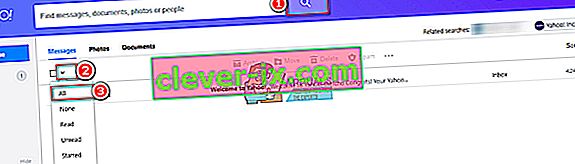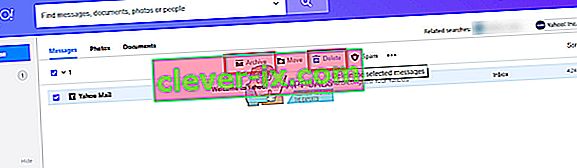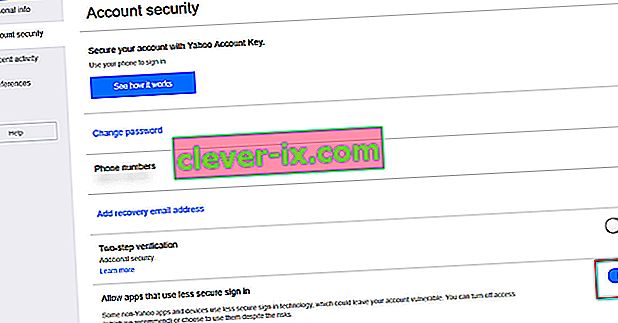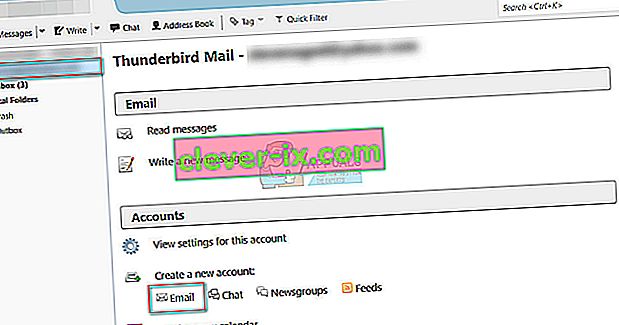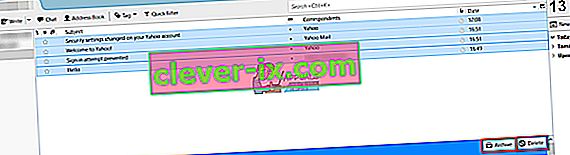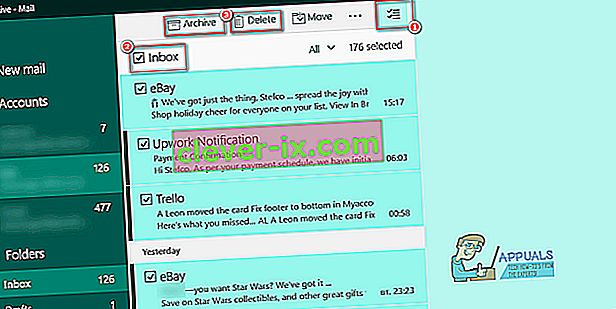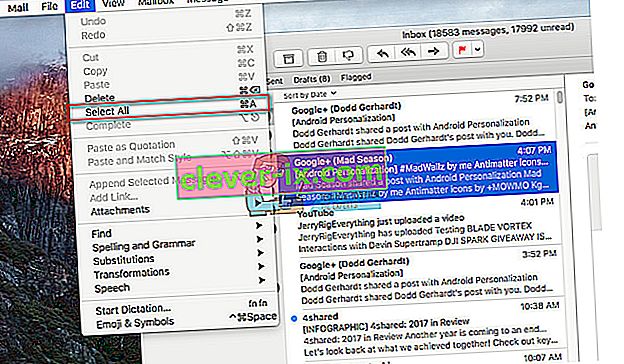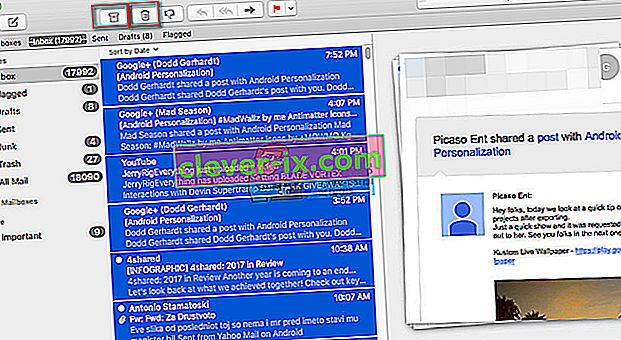Att ha ett stort antal kontakter på din Yahoo Mail innebär att du får flera e-postmeddelanden dagligen. Dessutom attackerar skräppostmeddelanden dina e-postadresser varje dag och lämnar tusentals oönskade e-postmeddelanden i din inkorg. Och när dessa två saker kombineras får du en översvämmad Yahoo Mail-inkorg med tusentals oönskade e-postmeddelanden.

Så ditt logiska beslut skulle vara: Låt oss ta bort alla oönskade e-postmeddelanden! Men om du har hundratals eller kanske tusentals e-postmeddelanden i din inkorg tar det lång tid att radera dem manuellt. Lyckligtvis kommer vi i den här artikeln att förklara olika metoder för hur du kan ta bort alla Yahoo-e-postmeddelanden på en gång. Så gör dig redo att städa upp din röriga e-postkorg.
Metod 1: Ta bort alla Yahoo-e-postmeddelanden med Yahoo Mail - Online Client
Det första och enklaste sättet att radera alla Yahoo-e-postmeddelanden på en gång skulle vara att söka i alla e-postmeddelanden i den inkommande mappen, välja dem alla och ta bort dem. Här är de detaljerade stegen.
- Öppna först din Yahoo Mail och klicka på Sök- knappen längst upp till höger på skärmen.
- Klicka på list - down pilen bredvid den allra första kryssrutan i Filter bar .
- Välj Alla i rullgardinsmenyn. Du har just valt alla dina mottagna e-postmeddelanden.
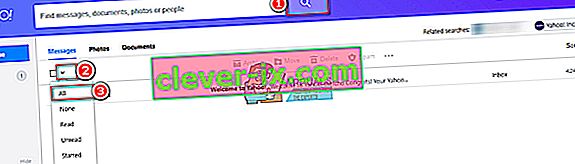
- Nu kan du ta bort dem (genom att klicka på knappen Radera) eller arkivera dem (genom att klicka på knappen Arkivera).
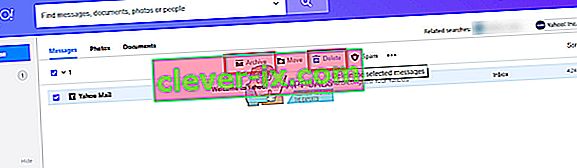
Efter att ha utfört denna metod kommer din Yahoo Mail att vara helt ren.
Metod 2: Ta bort alla Yahoo-e-postmeddelanden med Thunderbird
Manu-användare där ute använder Thunderbird som e-postklient för sina e-postkonton. Om du använder Thunderbird för att hantera din Yahoo Mail här är stegen du måste ta för att radera alla Yahoo-e-postmeddelanden på en gång.
Obs! Om du vill lägga till ditt Yahoo Mail-konto i en e-postklient från tredje part (Thunderbird) måste du tillåta det i ditt Yahoo-konto. Annars kommer Yahoo att vägra att synkronisera med din Thunderbird-app. Följ instruktionerna nedan för att aktivera det.
- Gå till Yahoo Account Security och slå på växeln " Tillåt appar som använder mindre säker inloggning ."
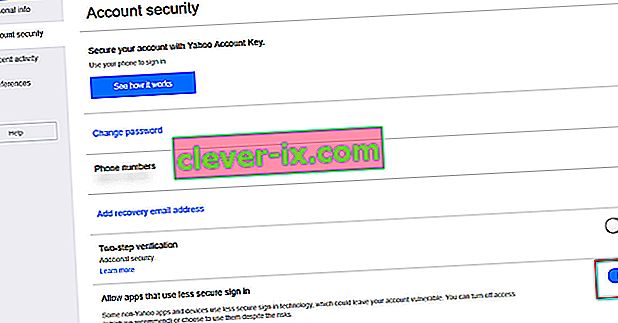
När du är klar med inställningarna börjar du med stegen för att radera e-postmeddelanden.
- Lägg till din Yahoo Mail i Thunderbird om du inte redan har gjort det.
- Öppna Thunderbird, välj ett av dina nuvarande e-postkonton i den vänstra panelen och klicka på E-post i avsnittet "Skapa ett nytt konto " .
- Klicka nu på Hoppa över detta och använd min befintliga e-postadress och skriv din Yahoo e-postadress och lösenord.
- När du är klar klickar du på Fortsätt .
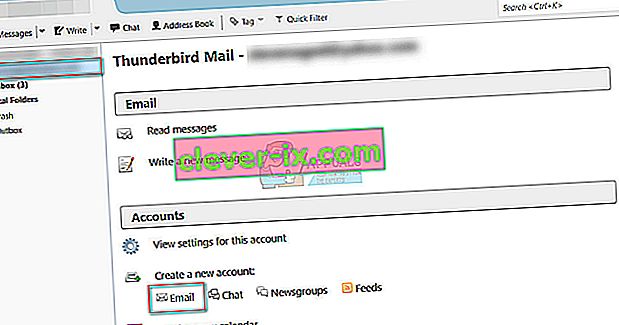
- När du har din Yahoo Mail ansluten till Thunderbird, gå till sin inkorg mapp på vänstra panelen och klicka på Hämta meddelanden knappen . Detta synkroniserar din Yahoo Mail med Thunderbird. Tänk dock på att det kan ta ett tag att ladda ner alla dina e-postrubriker, särskilt om du har många e-postmeddelanden.
- När du är i inkorgen trycker du på Ctrl + A på tangentbordet för att välja alla dina e-postmeddelanden i mappen.
- Nu trycker på Arkiv knappen om du vill arkivera meddelandena. Eller tryck på Radera- knappen för att radera dem permanent.
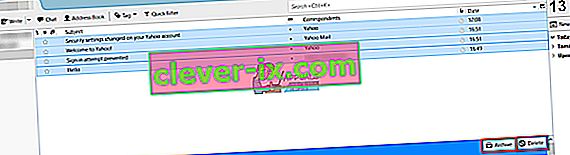
Var redo att uppleva några hicka eller stammar medan raderingsprocessen varar. Men när den är klar en gång är din inkorgsmapp helt ren.
Metod 3: Ta bort alla Yahoo-mejl med valfri e-postklient (Mail - Windows, Mailbox - Mac)
För dig som inte vill ta bort e-postmeddelanden med Yahoo Mail i webbläsaren eller Thunderbird kan du göra det med din favorit e-postklient. I allmänhet är proceduren ganska lik den som används i Thunderbird-metoden. Först måste du lägga till ditt Yahoo-konto i din e-postklient och låta det synkronisera med servrarna. Därefter ska du välja alla dina e-postmeddelanden i inkorgsmappen. Och det sista steget är att radera dem eller arkivera dem genom att trycka på rätt knapp.
För att ta bort dina e-postmeddelanden från Yahoos servrar borde du dock ha aktiverat funktionen Ta bort från server när du tar bort lokalt på din e-postklient. De flesta e-postklienter har det här alternativet som standard. Om inte kan du snabbt slå på den i appens inställningar.
Mail (Windows 10 inbyggd e-postklient)
- När du är klar synkroniserar din Yahoo mail med e-postklienten i Windows 10, klicka på kryssrutan knappen (nummer 1) högst upp på skärmen.
- Markera kryssrutan Inkorgen för att markera alla dina e-postmeddelanden i inkorgsmappen.
- Nu klicka på Delete eller Arkiv knappen för att utföra den åtgärd som du vill.
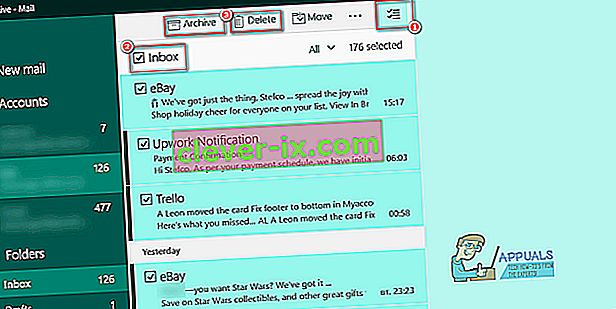
Brevlåda (macOS eller OS X inbyggd e-postklient)
- När du har ställt in din Yahoo Mail i postlådan väljer du mappen Inkorg.
- Klicka på Redigera i menyfältet och välj Markera allt eller klicka på Mac Command Button ( ⌘ ) + A på tangentbordet.
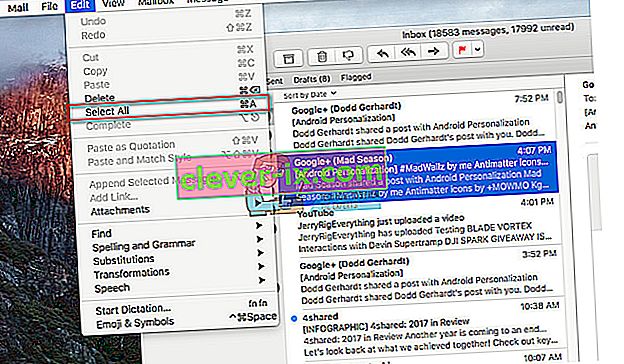
- Klicka nu på knappen Ta bort för att radera eller Arkiv för arkivering av dina e-postmeddelanden.
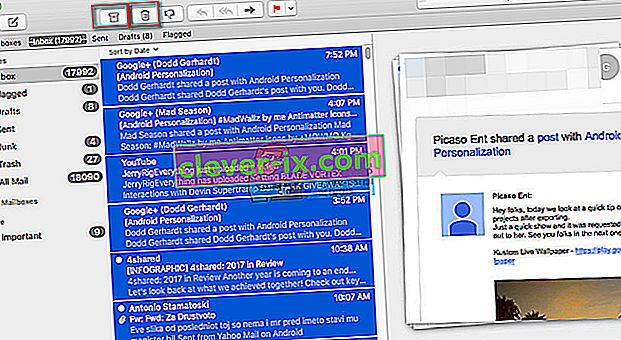
Slutord
Jag använder personligen den första metoden för att ta bort Yahoo-e-postmeddelanden från mitt konto. Du kan dock göra det som bäst passar dina behov. Om du framgångsrikt har utfört proceduren för att radera alla dina Yahoo-e-postmeddelanden på en e-postklient skulle du kunna göra det i stort sett alla andra klienter (Outlook, eM-klient). Så jag antar att du äntligen har löst dina problem med för många e-postmeddelanden i din Yahoo-inkorg-mapp. Dela gärna din med oss vilken metod du tycker är mest användbar för dig. Och låt oss veta om du använder något annat sätt att radera flera Yahoo-mejl samtidigt i kommentarsektionen nedan.